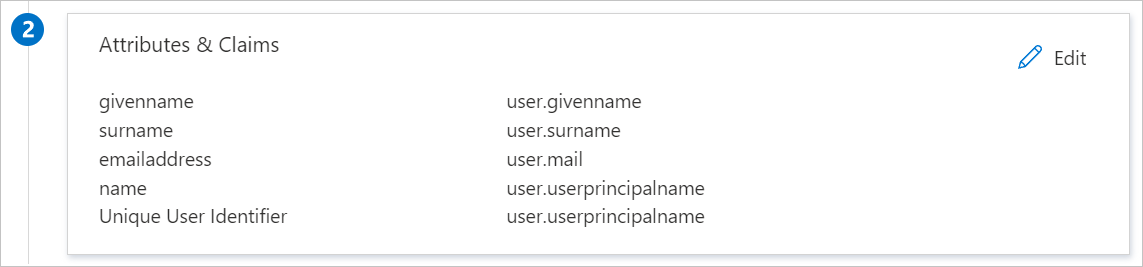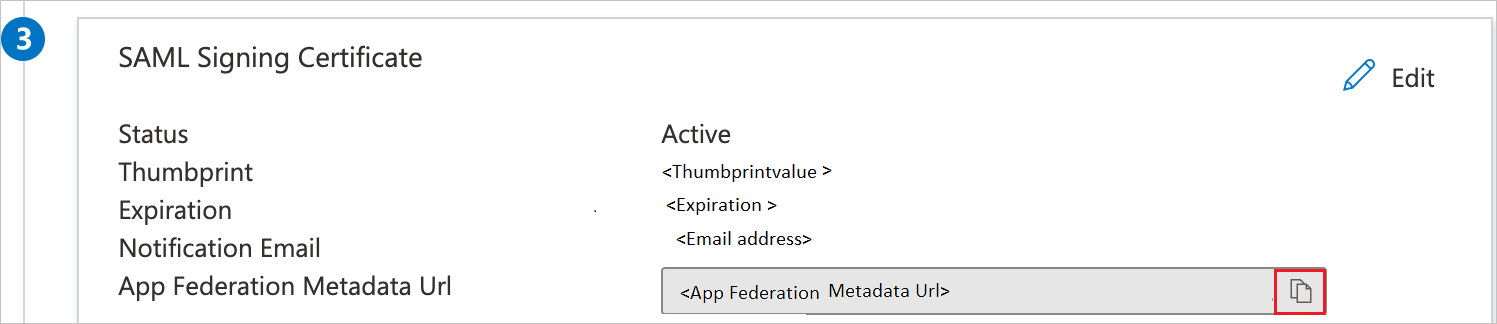A Microsoft Entra SSO integrációja a Deem Mobile szolgáltatással
Ebben a cikkben megtudhatja, hogyan integrálhatja a Deem Mobile-t a Microsoft Entra ID-val. A Deem Mobile mindenki számára készült, aki azt szeretné, hogy az üzleti utazás gyors és egyszerű legyen. Teljes funkcionalitással repülőjegyek, szállodák, autókölcsönzők és akár az Uber for Business foglalásához. Ha integrálja a Deem Mobile-t a Microsoft Entra ID-val, az alábbiakat teheti:
- A Microsoft Entra ID-ban szabályozhatja, hogy ki férhet hozzá a Deem Mobile-hoz.
- Engedélyezze a felhasználóknak, hogy automatikusan bejelentkezhessenek a Deem Mobile-ba a Microsoft Entra-fiókjukkal.
- A fiókokat egy központi helyen kezelheti.
Tesztkörnyezetben konfigurálja és teszteli a Microsoft Entra egyszeri bejelentkezést a Deem Mobile-hoz. A Deem Mobile támogatja az SP és az IDP által kezdeményezett egyszeri bejelentkezést is.
Előfeltételek
A Microsoft Entra ID és a Deem Mobile integrálásához a következőkre van szükség:
- Egy Microsoft Entra felhasználói fiók. Ha még nem rendelkezik ilyen fiókkal, ingyenesen létrehozhat egy fiókot.
- Az alábbi szerepkörök egyike: Application Rendszergazda istrator, Cloud Application Rendszergazda istrator vagy Application Owner.
- Microsoft Entra-előfizetés. Ha nem rendelkezik előfizetéssel, ingyenes fiókot kaphat.
- A Mobile egyszeri bejelentkezéssel (SSO) kompatibilis előfizetésének tekinthető.
Alkalmazás hozzáadása és tesztfelhasználó hozzárendelése
Mielőtt elkezdené az egyszeri bejelentkezés konfigurálásának folyamatát, hozzá kell adnia a Deem Mobile alkalmazást a Microsoft Entra katalógusából. Egy tesztfelhasználói fiókra van szüksége az alkalmazáshoz való hozzárendeléshez és az egyszeri bejelentkezési konfiguráció teszteléséhez.
A Deem Mobile hozzáadása a Microsoft Entra katalógusból
Adja hozzá a Deem Mobile-t a Microsoft Entra alkalmazáskatalógusából, hogy konfigurálja az egyszeri bejelentkezést a Deem Mobile használatával. Az alkalmazás katalógusból való hozzáadásáról további információt a gyorsútmutatóban talál: Alkalmazás hozzáadása a katalógusból.
Microsoft Entra tesztfelhasználó létrehozása és hozzárendelése
A B.Simon nevű tesztfelhasználói fiók létrehozásához kövesse a felhasználói fiók létrehozását és hozzárendelését ismertető cikkben szereplő irányelveket.
Másik lehetőségként használhatja a Vállalati alkalmazáskonfiguráció varázslót is. Ebben a varázslóban hozzáadhat egy alkalmazást a bérlőhöz, hozzáadhat felhasználókat/csoportokat az alkalmazáshoz, és szerepköröket rendelhet hozzá. A varázsló az egyszeri bejelentkezés konfigurációs paneljére mutató hivatkozást is tartalmaz. További információ a Microsoft 365 varázslóiról.
A Microsoft Entra SSO konfigurálása
Végezze el az alábbi lépéseket a Microsoft Entra egyszeri bejelentkezésének engedélyezéséhez.
Jelentkezzen be a Microsoft Entra felügyeleti központba legalább felhőalkalmazásként Rendszergazda istratorként.
Keresse meg az Identity>Applications>Enterprise-alkalmazásokat>, amelyek mobil>egyszeri bejelentkezésnek minősülnek.
A Select a single sign-on method page, select SAML.
Az saml-alapú egyszeri bejelentkezés beállítása lapon válassza az egyszerű SAML-konfiguráció ceruzaikonját a beállítások szerkesztéséhez.
Az Egyszerű SAML-konfiguráció szakaszban hajtsa végre a következő lépéseket:
A TextDeem Mobile azonosítóban írjon be egy értéket az alábbi minták egyikével:
Azonosító <Deem_CustomerDomainName>-mobile<Deem_CustomerDomainName>:mobileA Válasz URL-cím szövegmezőbe írja be az URL-címet:
https://go.deem.com/idp/ACS.saml2
Feljegyzés
Az azonosító értéke nem valós. Frissítse ezt az értéket a tényleges azonosítóval. Az érték lekéréséhez lépjen kapcsolatba a Deem Mobile támogatási csapatával . Az egyszerű SAML-konfiguráció szakaszban látható mintákra is hivatkozhat.
A Deem Mobile alkalmazás az SAML-állításokat egy adott formátumban várja, amihez egyéni attribútumleképezéseket kell hozzáadnia az SAML-tokenattribútumok konfigurációjához. Az alábbi képernyőképen egy példa látható erre. Az egyedi felhasználói azonosító alapértelmezett értéke a user.userprincipalname, de a Deem Mobile elvárja, hogy a felhasználó e-mail-címével legyen megfeleltetve. Ehhez használhatja a user.mail attribútumot a listából, vagy használhatja a szervezet konfigurációja alapján a megfelelő attribútumértéket.
Az saml-alapú egyszeri bejelentkezés beállítása lapon, az SAML aláíró tanúsítvány szakaszában kattintson a Másolás gombra az alkalmazás összevonási metaadatainak URL-címének másolásához és a számítógépre való mentéséhez.
A Deem Mobile SSO konfigurálása
Az egyszeri bejelentkezés a Deem Mobile oldalon való konfigurálásához el kell küldenie az alkalmazás összevonási metaadatainak URL-címét a Deem Mobile támogatási csapatának. Ezt a beállítást úgy állítják be, hogy az SAML SSO-kapcsolat megfelelően legyen beállítva mindkét oldalon.
A Deem Mobile tesztfelhasználó létrehozása
Ebben a szakaszban egy Britta Simon nevű felhasználót hoz létre a Deem Mobile-ban. A Deem Mobile támogatási csapatával együttműködve vegye fel a felhasználókat a Deem Mobile platformra. A felhasználókat az egyszeri bejelentkezés használata előtt létre kell hozni és aktiválni kell.
Egyszeri bejelentkezés tesztelése
Ebben a szakaszban az alábbi beállításokkal tesztelheti a Microsoft Entra egyszeri bejelentkezési konfigurációját.
Kattintson az alkalmazás tesztelésére, és automatikusan be kell jelentkeznie ahhoz a Deem Mobile-hoz, amelyhez beállította az egyszeri bejelentkezést.
Használhatja a Microsoft Saját alkalmazások. Amikor a Saját alkalmazások a Mobil megítélése csempére kattint, automatikusan be kell jelentkeznie ahhoz a Deem Mobile-hoz, amelyhez beállította az egyszeri bejelentkezést. További információ: Microsoft Entra Saját alkalmazások.
Következő lépések
A Deem Mobile konfigurálása után kényszerítheti a munkamenet-vezérlést, amely valós időben védi a szervezet bizalmas adatainak kiszivárgását és beszivárgását. A munkamenet-vezérlés a feltételes hozzáféréstől terjed ki. Megtudhatja, hogyan kényszerítheti a munkamenet-vezérlést a Microsoft Felhőappbiztonság.